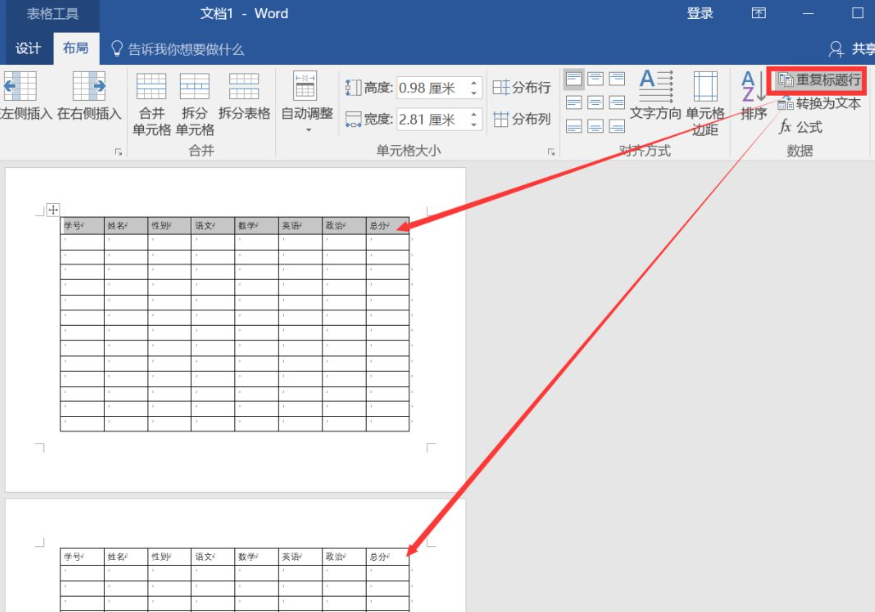在使用 Microsoft Word 时,你是否遇到过如下的问题:每次创建一个新的表格或列表时,都需要再次输入标题行。 那么是否有一种方式可以让 Word 自动在每一页上重复标题行呢?答案是肯定的。下面,我将指导你如何设置 Word 的重复标题行。
首先,你需要打开你正在使用的 Word 文档,并找到你想设置重复标题行的表格。
然后,单击并选中你想设置为重复出现的标题行。
接着,转到菜单栏中的“布局”选项,并点击这个选项。
在下拉菜单中,你会看到“标题行重复”这个选项,点击之。
一旦你点击了这个选项,你的标题行就会在每一页的顶部自动重复。
正如你所见,设置 Word 的重复标题行实际上是非常简单的。 这个功能可以让你的文档看起来更整洁,更容易阅读,特别是当你的表格跨越多页时。因此,无论你是做学术研究,写报告,还是进行日常文档编辑,这个技巧都非常有用。现在,你只需要花几分钟的时间,就可以让你的 Word 文档看起来更专业了。